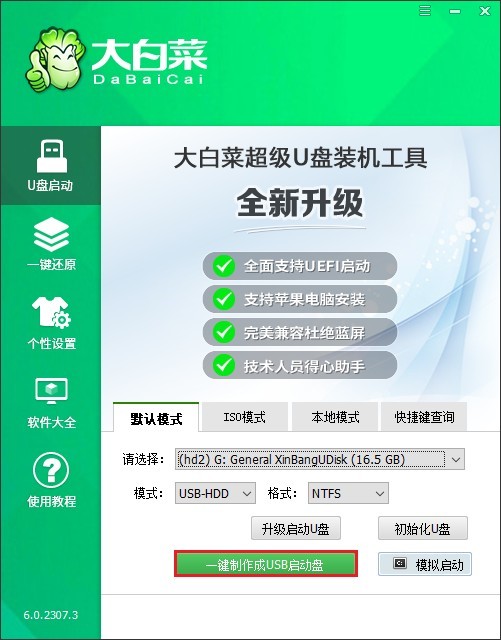大白菜U盘装系统win10方法-大白菜U盘装系统windows10方法
时间:2025-11-14阅读量:作者:大白菜
最近有用户咨询,怎么重装win10系统?首先,我们需要通过大白菜工具制作一个大白菜U盘启动盘,不用担心操作复杂,因为大白菜工具提供了一键制作按钮,您只需要手动点击鼠标确认制作即可。制作好后,我们就可以用这个U盘来重装win10系统了。下面,我们带来具体操作
大白菜U盘装系统win10方法
最近有用户咨询,怎么重装win10系统?首先,我们需要通过大白菜工具制作一个大白菜U盘启动盘,不用担心操作复杂,因为大白菜工具提供了一键制作按钮,您只需要手动点击鼠标确认制作即可。制作好后,我们就可以用这个U盘来重装win10系统了。下面,我们带来具体操作步骤。

1、推荐使用大白菜 U盘启动盘制作工具。
2、需要准备一个容量至少为8GB的U盘
3、从MSDN官方网站下载Windows 10的ISO镜像文件,保证系统的纯净与安全。
二、注意事项
1、制作U盘启动盘时将清除U盘上的所有内容,并且重装系统也会删除目标分区的数据,因此务必提前做好重要数据的备份工作。
2、确认你的电脑连接了稳定的电源供应设备,以防止因突然断电而导致安装失败或者损坏已下载的系统文件。
3、根据个人计算机型号的不同,进入BIOS界面并设置从USB设备优先启动。这样可以让电脑在重启后能够顺利读取U盘中的安装信息。
三、制作win10系统U盘并重装系统
1、将U盘插入电脑,运行大白菜软件。在软件界面中选定该U盘作为目标设备,接着点击“制作”按钮,依照软件提示逐步完成启动盘的制作流程。
2、打开浏览器,访问MSDN网站。在该网站上查找并参考相关下载指南,以获取Windows 10的ISO格式安装文件。
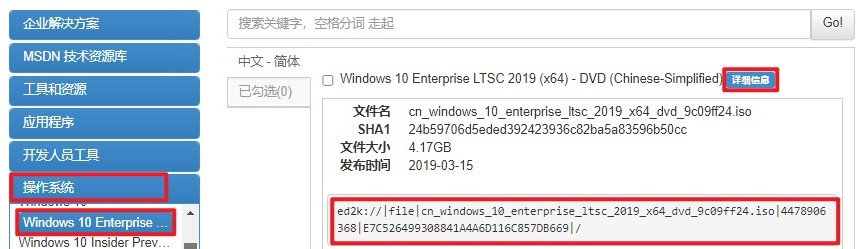
3、待Windows 10的ISO文件下载完成后,将其拷贝至刚刚制作好的大白菜U盘中,以便后续使用。
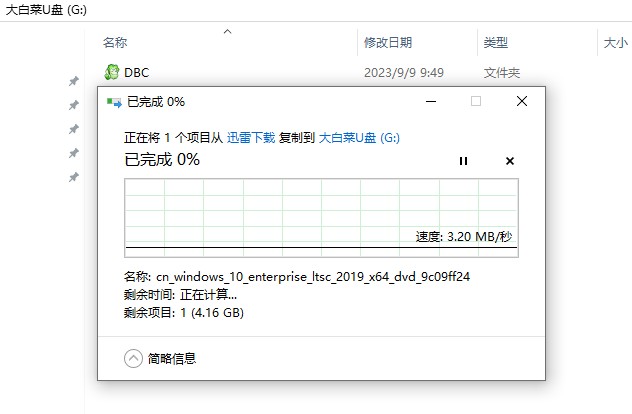
4、重启计算机,当屏幕出现开机画面时,迅速按下对应的U盘启动快捷键,以此进入BIOS或UEFI设置界面。
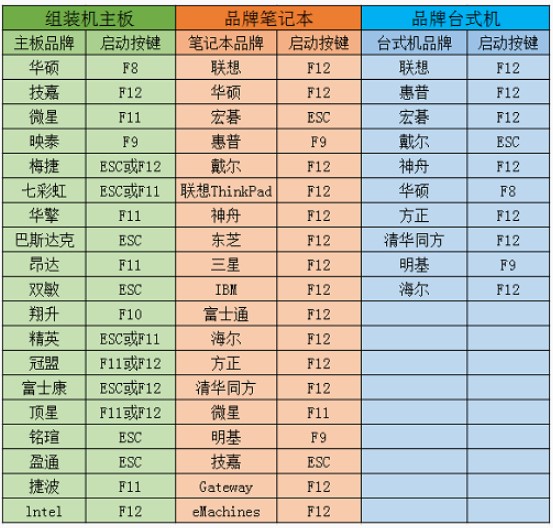
5、在BIOS或UEFI的设置页面里,找到与启动相关的选项。在此将启动顺序设置为从U盘启动,通常需选择带有USB标识或者显示你U盘具体名称的选项。
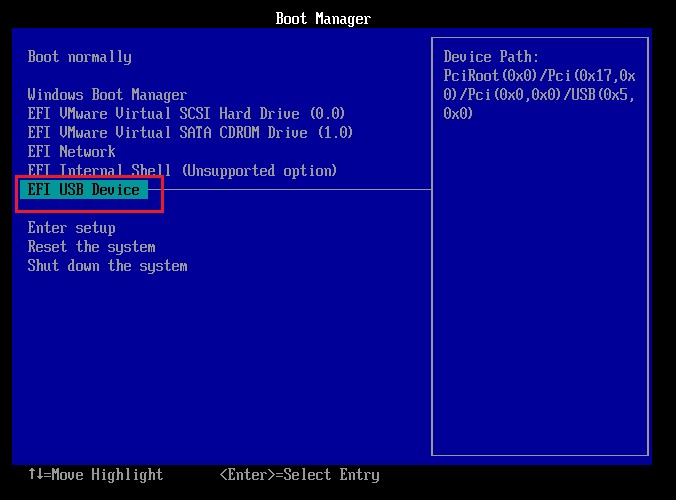
6、确认上述启动设置无误后,保存更改并退出BIOS/UEFI设置,此时电脑会自动重启,并开始从U盘加载启动数据。
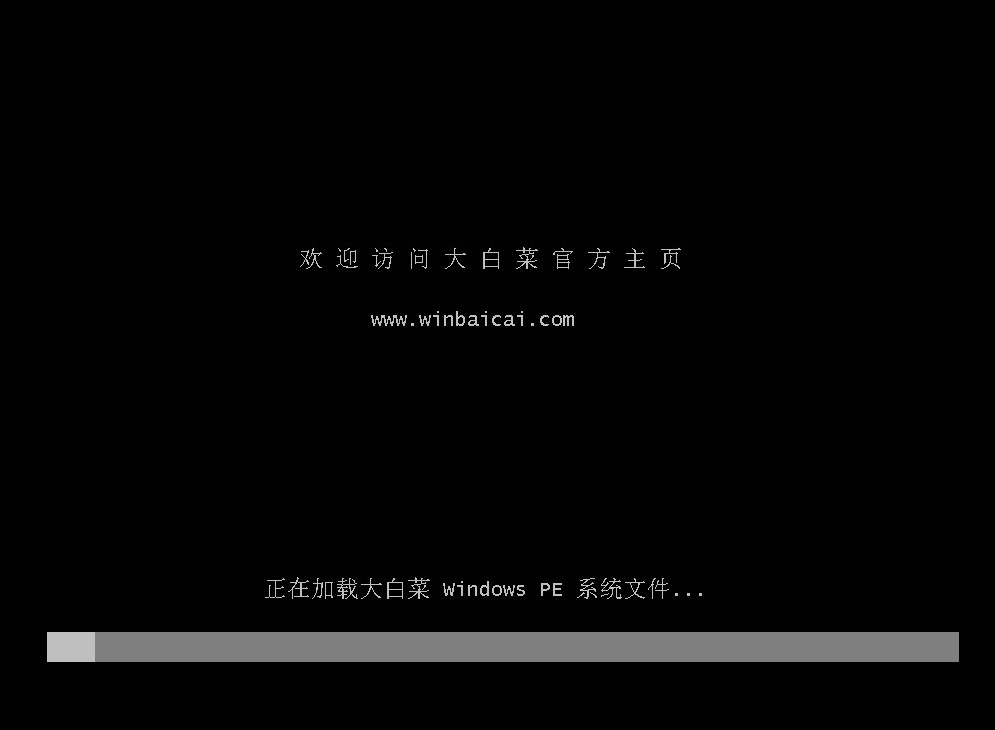
7、成功从U盘启动后,会进入大白菜的软件操作环境。在此环境下,打开系统安装工具,然后定位到之前放入U盘的Windows 10 ISO文件中的.GHO或.WIM文件。同时,选择C盘作为要安装Windows 10的目标分区。
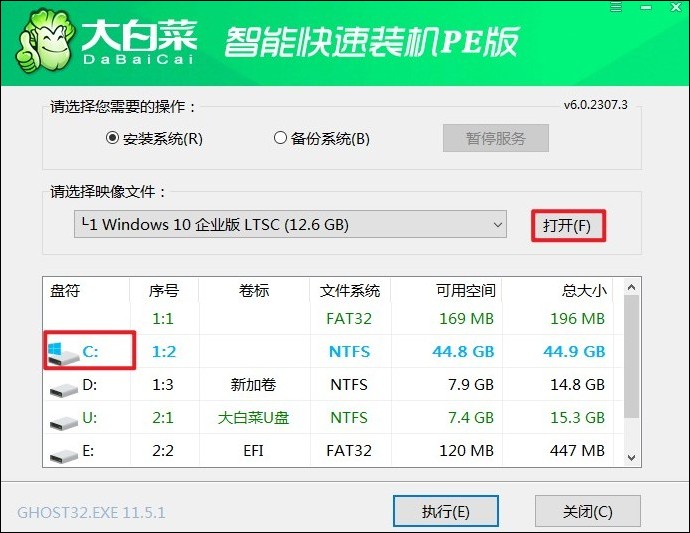
8、装机工具随即展开将Windows 10文件解压并安装至所选分区的工作。待安装进程结束,系统会给出重启提示。

9、在电脑重启之际,记得拔出U盘,随后电脑便会引导进入全新的Windows 10桌面环境。
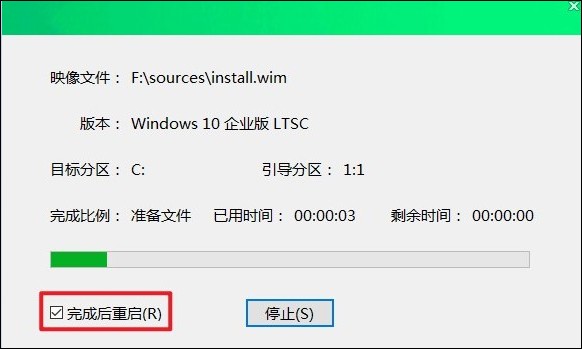
以上是,大白菜U盘装系统windows10方法。总的来说,大白菜U盘装系统win10方法是一种非常实用且易于操作的重装系统方式。通过简单的几步操作,我们就可以完成系统的重装,让我们的电脑重新恢复正常运行。希望这篇文章能帮助您。